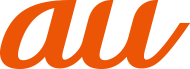|
連絡先のメニューを利用する |
オプションメニューの場合
![]() 連絡先一覧画面
連絡先一覧画面 ![]() [
[  ]
]
![]() 以下の項目をタップ
以下の項目をタップ
|
削除 |
選択した連絡先を削除します。 |
|
短縮ダイヤル |
短縮ダイヤルに割り当てます。 |
|
共有 |
Bluetooth®、Gmailなどを使って、連絡先を共有します。 |
|
連絡先の管理 |
連絡先をコピーしたり、インポート/バックアップ、統合します。 |
|
今すぐ同期 |
サーバに保存された連絡先と同期を行います。 |
|
既定の画面 |
電話アプリ起動時に表示させるタブを設定します。 |
|
Qスライド |
画面内にアプリを小さく表示することでマルチタスクを簡単に行います。透明度の調整もできます。 |
|
連絡先設定 |
連絡先の表示や検索結果の表示順などの設定を行います。 |
|
ヘルプ |
ヘルプ情報が表示されます。 |
コンテキストメニューの場合
![]() 連絡先一覧画面で連絡先をロングタッチ
連絡先一覧画面で連絡先をロングタッチ
![]() 以下の項目をタップ
以下の項目をタップ
|
連絡先を削除 |
選択した連絡先を削除します。 |
![]() 連絡先詳細画面
連絡先詳細画面 ![]() [
[  ]
]
登録先に応じてメニューアイコンが異なります。
![]() 以下の項目をタップ
以下の項目をタップ
|
共有 |
Bluetooth®、Gmailなどを使って、連絡先を共有します。 |
|
SMSで送信 |
選択した連絡先の名前と電話番号、メールアドレスを+メッセージ(SMS)で送信します。 |
|
統合 |
連絡先を選択して統合します。 |
|
バックアップ |
au ICカード、microSDメモリカード、内部ストレージにバックアップします。 |
|
分割※1 |
統合した連絡先を分割します。 |
|
インポート※2 |
本体やGoogleアカウントにインポートします。 |
|
既定の連絡先設定※3 |
選択した電話番号、メールアドレスと住所を通常使用する電話番号、メールアドレスと住所に設定します。 |
※1 統合した連絡先を選択した場合に表示されます。
※2 登録先がau ICカードの場合に表示されます。
※3 複数の電話番号/メールアドレス/住所を登録している場合に表示されます。
![]() 連絡先詳細画面
連絡先詳細画面 ![]() [
[  ]
]
登録先に応じて編集アイコンが異なります。
![]() 編集したい項目を編集
編集したい項目を編集
![]() [保存]
[保存]
連絡先を内部ストレージ/microSDメモリカード/au ICカードから、インポート/バックアップできます。
連絡先によっては、データの一部がインポート/バックアップされない場合があります。
インポートする場合
![]() 連絡先一覧画面
連絡先一覧画面 ![]() [
[  ]
] ![]() [連絡先の管理]
[連絡先の管理] ![]() [インポート]
[インポート]
連絡先未登録の場合は、[  ]
] ![]() [インポート]
[インポート] ![]() インポート元をタップすると操作3に進みます。保存先の選択画面が表示された場合は、登録したいアカウントや場所を選択してください。
インポート元をタップすると操作3に進みます。保存先の選択画面が表示された場合は、登録したいアカウントや場所を選択してください。
![]() インポートするファイルの取得元と、保存先を選択
インポートするファイルの取得元と、保存先を選択 ![]() [OK]
[OK]
![]() インポートするファイルにチェックを付ける
インポートするファイルにチェックを付ける ![]() [インポート]
[インポート] ![]() [インポート]
[インポート]
バックアップする場合
![]() 連絡先一覧画面
連絡先一覧画面 ![]() [
[  ]
] ![]() [連絡先の管理]
[連絡先の管理] ![]() [バックアップ]
[バックアップ]
![]() [内部ストレージ]/[SDカード]/[UIMカード]
[内部ストレージ]/[SDカード]/[UIMカード] ![]() [OK]
[OK]
![]() バックアップする連絡先にチェックを付ける
バックアップする連絡先にチェックを付ける ![]() [バックアップ]
[バックアップ] ![]() [バックアップ]
[バックアップ]
![]() ファイル名を入力する
ファイル名を入力する ![]() [OK]
[OK]
操作2で「UIMカード」を選択した場合は、本手順は必要ありません。
この情報は役に立ちましたか?
評価にご協力ください。